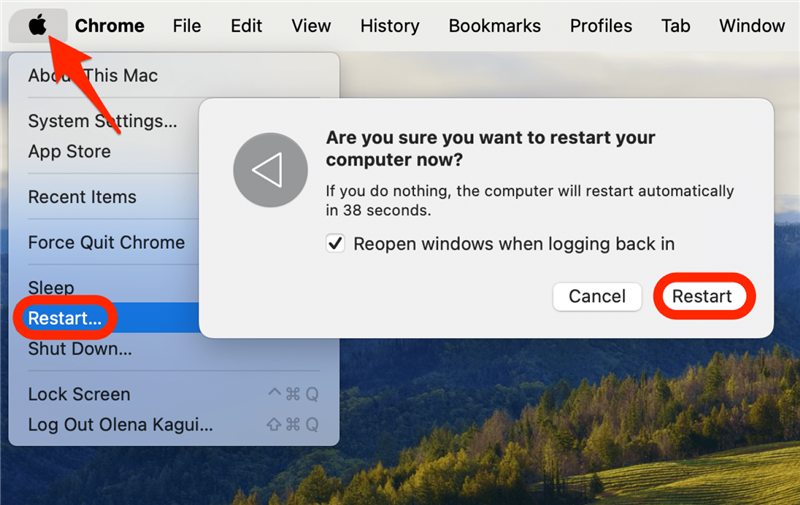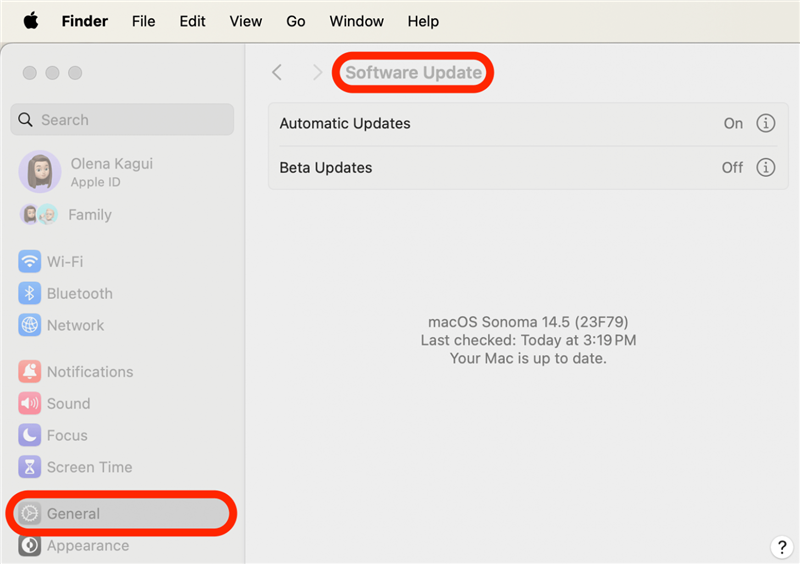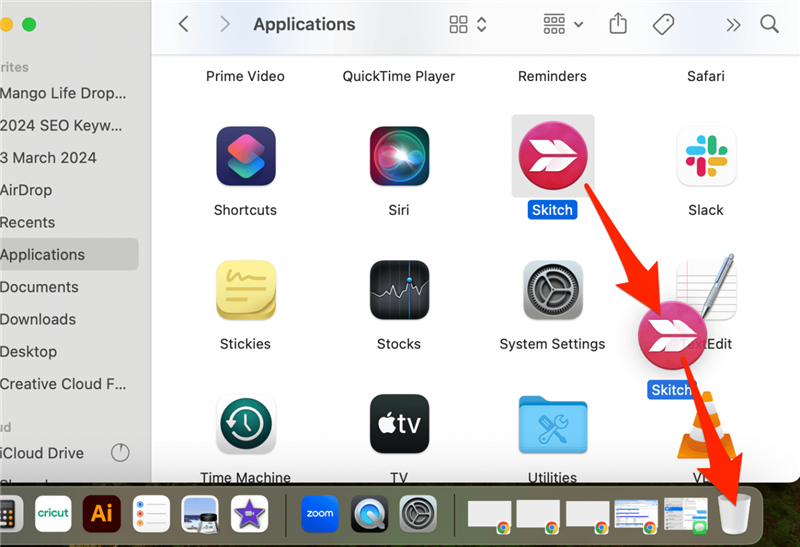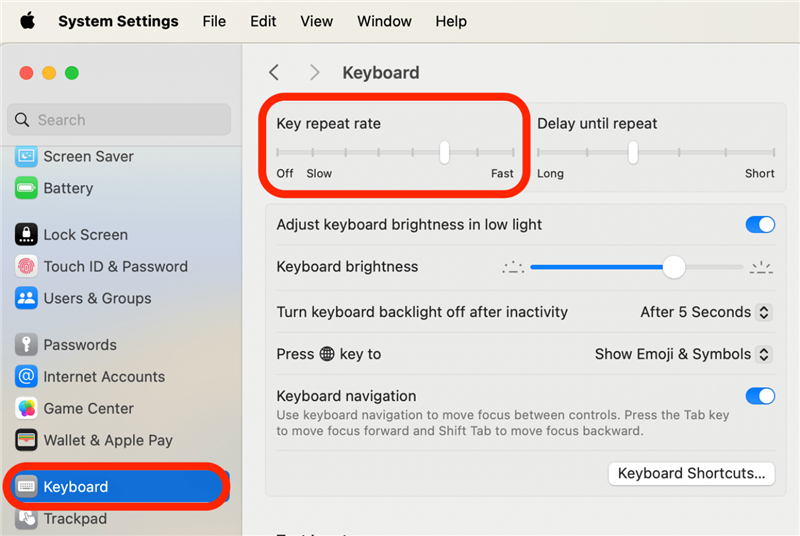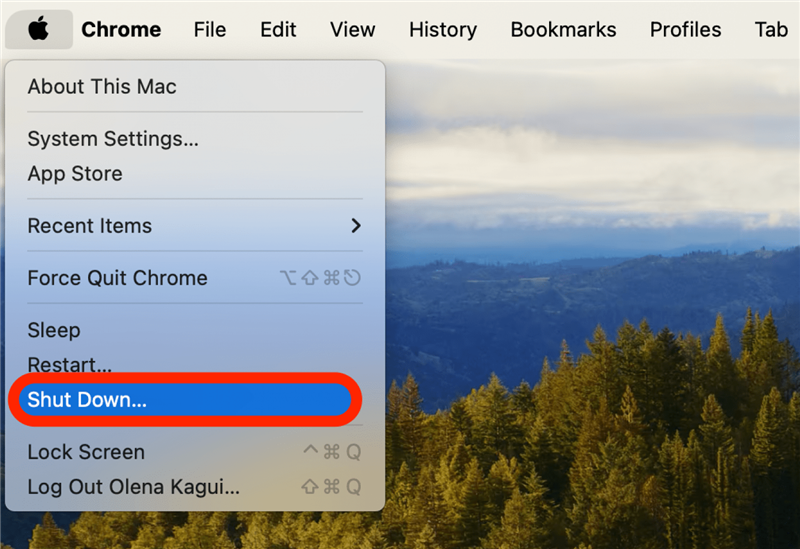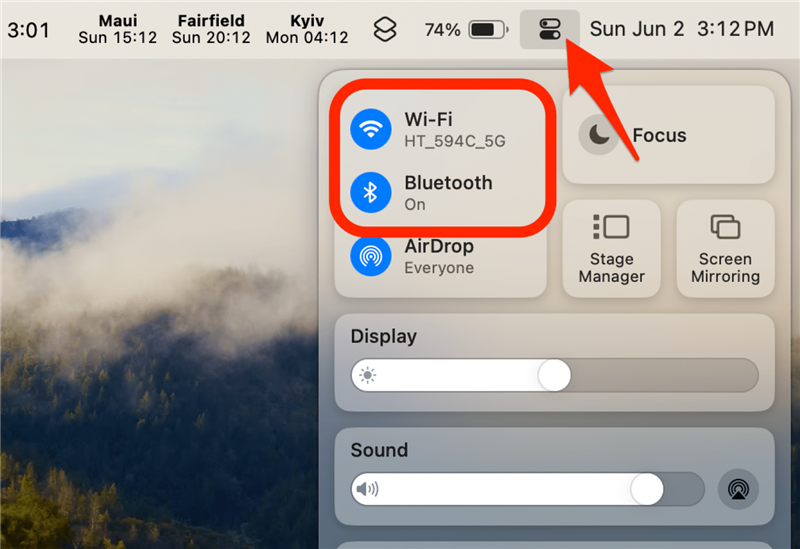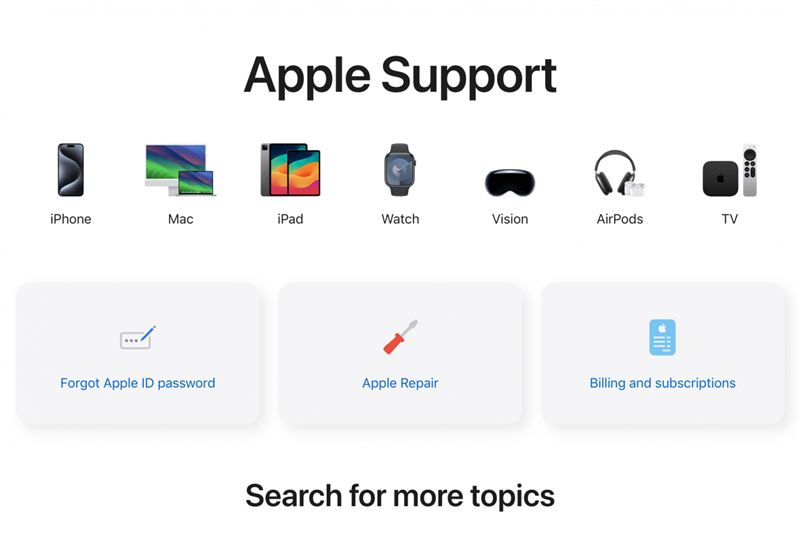האם מקלדת המחשב הנייד של ה- MacBook שלך לא עובדת? אנחנו יכולים לעזור! בין אם מקלדת ה- MAC המובנית, האלחוטית או הקווית שלך פועלת, אנו נעזור לך לתקן את זה במהירות. למד כיצד לתקן מקשי מקלדת או את כל המקלדת של Apple שלך שלא עובדת.
מדוע המקלדת שלי לא עובדת?
אם המקלדת שלך לא עובדת, יכולות להיות כמה סיבות לכך. כמה סיבות למקלדת מחשב שלא עובדת יכולות להיות קשורות לתוכנה. יכול להיות תקלה בגלל השימוש בגרסה ישנה יותר של MacOS או אפליקציה שהורדה לאחרונה. יתכן גם שהגדרות המקלדת שלך גורמות לבעיה. לפעמים, הפעלה מחדש פשוטה של ה- Mac שלך עשויה לתקן את הבעיה.
בעיות חומרה יכולות גם לגרום לכך שמקלדת ה- Mac שלך לא עובדת. ניתן לשבור את המקלדת שלך או את החיבורים בינה לבין ה- Mac שלך. אם יש לך מקלדת קווית, נסה לחבר אותה באמצעות כבל אחר. אם נראה כי למקלדת המובנית שלך יש חומרה שבורה לאחר שתשלל את בעיות התוכנה, ייתכן שתצטרך לפנות לתמיכה של אפל.
 גלה את התכונות הנסתרות של ה- iPhone שלך עם טיפ יומי (עם צילומי מסך והוראות ברורות) כך שתוכל לשלוט באייפון שלך תוך דקה אחת בלבד ביום.
גלה את התכונות הנסתרות של ה- iPhone שלך עם טיפ יומי (עם צילומי מסך והוראות ברורות) כך שתוכל לשלוט באייפון שלך תוך דקה אחת בלבד ביום.
אם אתה נתקל בבעיות במקלדת ה- MAC האלחוטית שלך, וודא שהיא טעונה. נסה להשתמש בכבל או במתאם אחר אם אתה מבחין בבעיות טעינה – אם כי יציאת הטעינה יכולה להיות גם האשם. לבסוף, אם רק מקשים מסוימים במקלדת שלך לא עובדים במקלדת Mac שלך, נסה לנקות את המקלדת שלך באמצעות אוויר דחוס. לקבלת טיפים נוספים של אפל, עיין בחינם שלנו טיפ של היום עלון.
כיצד לתקן מקלדת MAC לא עובדת
הצעדים שעליך לנקוט כדי לתקן את מקלדת ה- MAC שלך, תלויים בסוג המקלדת שאתה מנסה לתקן. להלן, נסקור כיצד לפתור בעיות במקלדת המובנית שלך שלא תעבוד על מחשב נייד:
- אם ה- Mac שלך פועל, טעון ויש לו משטח מסלול מתפקד, הפעל מחדש את ה- Mac שלך על ידי בחירת סמל Apple בשורת התפריטים השמאלית העליונה שלך, בחירת הפעלה מחדש ולחץ על הפעלה מחדש מחדש.

- בשלב הבא, בדוק אם יש עדכון זמין עבור ה- Mac שלך . אם בעיות תוכנה גורמות למקלדת שלך לא לעבוד ב- Mac, עדכון תוכנה עשוי לתקן בעיות ידועות.

- אם התקנת לאחרונה תוכנה חדשה והבחנת במקלדת שלך שלא עובדת מיד לאחר מכן, האפליקציה עשויה להאשים. הסר את ההתקנה של האפליקציה על ידי פתיחת האיתור שלך, ניווט ליישומים וגרור את האפליקציה לפח האשפה שלך. יתכן שתצטרך להזין את קוד הסיסמה שלך או להשתמש במזהה מגע כדי לאשר שאתה רוצה להיפטר מהאפליקציה.

- פתח הגדרות מערכת ולחץ על המקלדת . בדוק אם הכל נראה כמו שצריך להיות, למשל, תחת קצב חוזר על המפתח, אינך נבחר – זה אומר שאם אתה לוחץ ומחזיק מקש כמו שטח, מחק או תחזור, זה יעבוד רק פעם אחת עד אתה לוחץ עליו שוב. אי הבנה שבחרת הגדרה זו עשויה לגרום לה להיראות כאילו המקלדת שלך לא עובדת כמו שצריך.

- אם אתה חווה את מקשי המקלדת של Mac שלך לא עובדים, כבה את ה- MAC שלך וניתק אותו ממקור הכוח שלו, אז החזק את המקלדת שלך בזוויות שונות והשתמש בפחית אוויר דחוס כדי להסיר כל פסולת שגורמת למפתח שלך להדביק.

- אם המקלדת האלחוטית שלך אינה פועלת, וודא שהיא מחוברת כראוי ל- Mac שלך באמצעות Bluetooth, Wi-Fi ו/או דונגל מקלדת אלחוטי. כמו כן, וודא שהוא טעון ובודק כפול שכבל הטעינה שלך, מתאם ומקור הכוח שלך עובדים כמו שצריך.

- אם המקלדת החוטית שלך לא עובדת, נסה כבל אחר כדי לחבר אותו ל- Mac שלך.
- אם אף אחד מהטיפים הללו לא עוזר, תצטרך לפנות לתמיכה של אפל . אם רכשת את AppleCare Plus או שעדיין יש לך את מקלדת ה- Mac שלך תחת אחריות Apple Care, ייתכן שתוכל לתקן אותו בחינם או בתשלום קטן. אחרת, תצטרך לשלם במלואה עבור כל תיקונים.

עכשיו אתה יודע מה לעשות אם אתה חווה את המקלדת שלך בכלל לא מקליד או מדלג על מפתחות מסוימים. בשלב הבא, למידע נוסף על חיבור עכבר ל- Mac שלך והביא אותו לעבוד כמו שצריך.
שאלות נפוצות
- איך פותחים את המקלדת של MAC? אלא אם כן למקלדת שלך יש מתג כמו מקלדת הקסם, יתכן שלא תוכל לנעול או לפתוח אותו ידנית מבלי לכבות את המכשיר או לנתק את המקלדת שלך. למידע נוסף כיצד לפתוח מקלדות ב- Mac .
- מה לעשות אם ה- MacBook שלי לא יופעל? ה- MacBook שלך לא מופעל יכול להיגרם ממגוון סיבות שונות. הקפד לנתק את כל האביזרים, ואז נסה להפעיל את ה- Mac שלך. בשלב הבא, בדוק אם מסך פגום גורם להראות שה- Mac שלך לא נדלק. לאחר מכן, בצע מחזור כוח. הדבר האחרון לנסות לפני שפנה לתמיכה של אפל הוא לאפס את שבב ה- SMC או T2.
- איך מפעילים מחדש את ה- Mac שלך באמצעות קיצורי מקשים? קל ללמוד כיצד להפעיל מחדש את Mac עם קיצורי מקשים, פשוט לחץ על מקשים אלה בו זמנית: שליטה, פקודה וכוח/פלט.